Cómo Usar Chrome
Opciones para manejar tus pestañas


/es/como-usar-chrome/trabajar-con-mas-de-una-pestana/content/
Las pestañas de Chrome son descritas, oficialmente, como pestañas dinámicas porque son muy flexibles: puedes moverlas, ubicarlas dentro o fuera de las ventanas ,e incluso fijarlas en un lugar para facilitar su acceso.
A continuación te mostraremos tres cosas que puedes hacer para usar las pestañas en Google Chrome:
Puedes reorganizar la posición de las pestañas abiertas. Si tienes al mismo tiempo muchas pestañas abiertas es posible que desees organizar las páginas en orden de importancia para acceder más fácil a ellas.
Para mover las pestañas de lugar, haz clic sobre la pestaña que quieres mover y, con el botón del mouse presionado, arrastra la pestaña al lugar deseado. Suelta el botón cuando hayas ubicado la pestaña en su nuevo puesto.

Puedes sacar una pestaña de la ventana en donde estás trabajando y crear una nueva ventana. Es muy sencillo. Haz clic sobre la pestaña que quieras sacar de esa ventana y arrastra la fuera de la barra de direcciones.
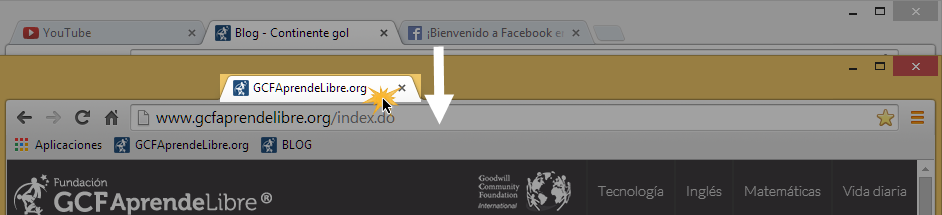
También puedes devolver la pestaña a la ventana original. Tan solo haz clic sobre la pestaña y arrástrala hacia el lugar donde quieres que esté, sin dejar de presionar el botón del mouse.
Si hay páginas que visitas todo el tiempo, como tu correo electrónico o Facebook, puedes fijar las pestañas a la página de inicio, así cada vez que abras el navegador tendrás un acceso directo a estas páginas. Para hacerlo, haz clic con el botón secundario o derecho del mouse sobre la pestaña que quieres fijar. Se abrirá un menú de opciones. Haz clic sobre la opción Fijar pestaña.
Verás que se forma una pequeña pestaña en la parte superior izquierda de la pantalla con el icono de la página que fijaste.
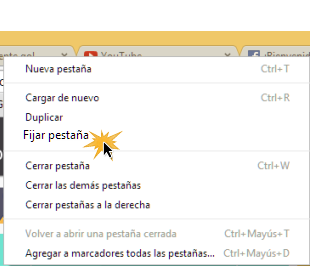
Si en algún momento quieres que la pestaña deje de estar fija en el navegador, haz clic con el botón secundario (derecho) del mouse sobre la pestaña. Se abrirá un menú de opciones. Allí, haz clic en la opción Anular fijación de pestaña.
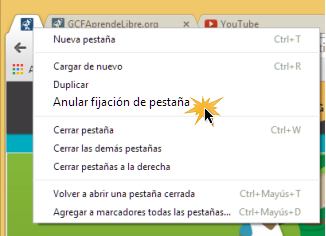
/es/como-usar-chrome/historial-de-navegacion-de-google-chrome/content/